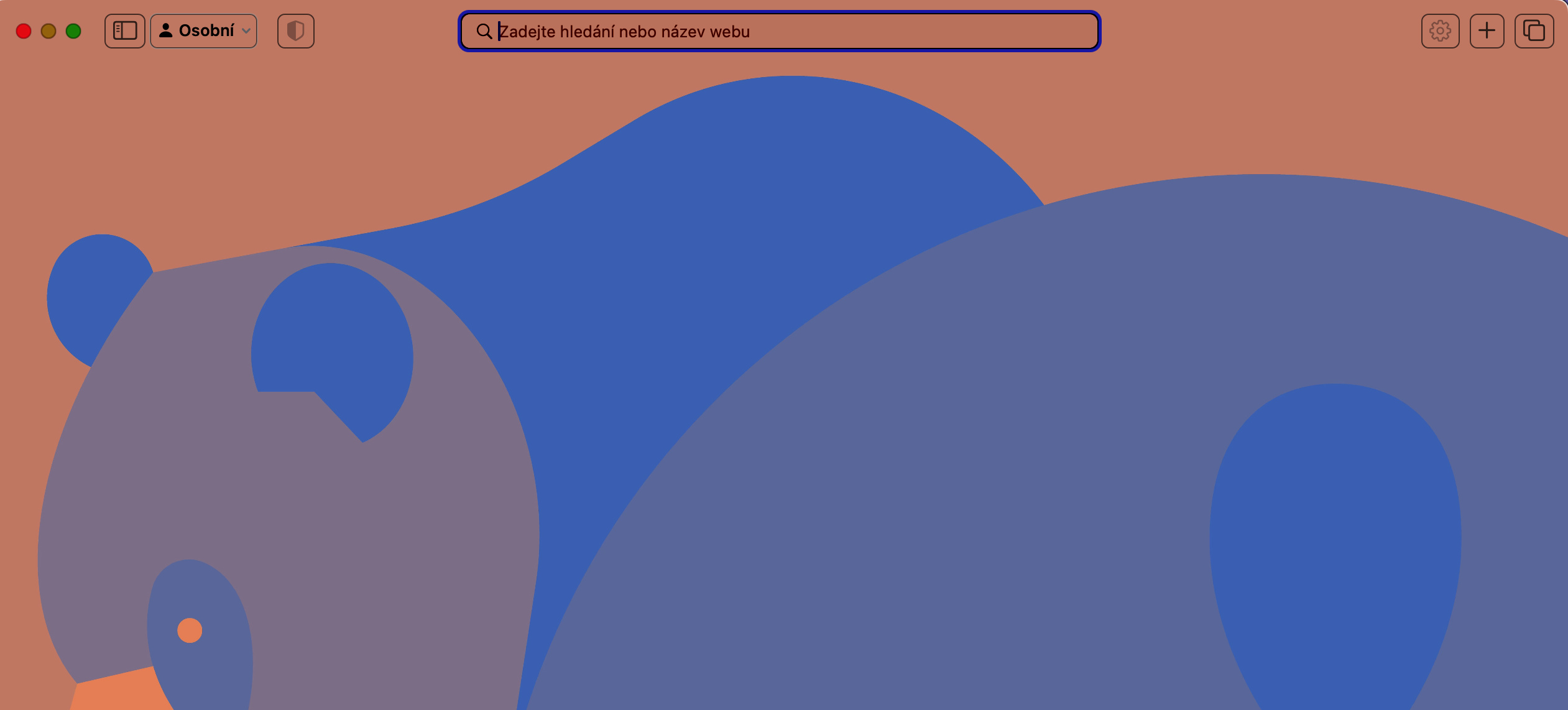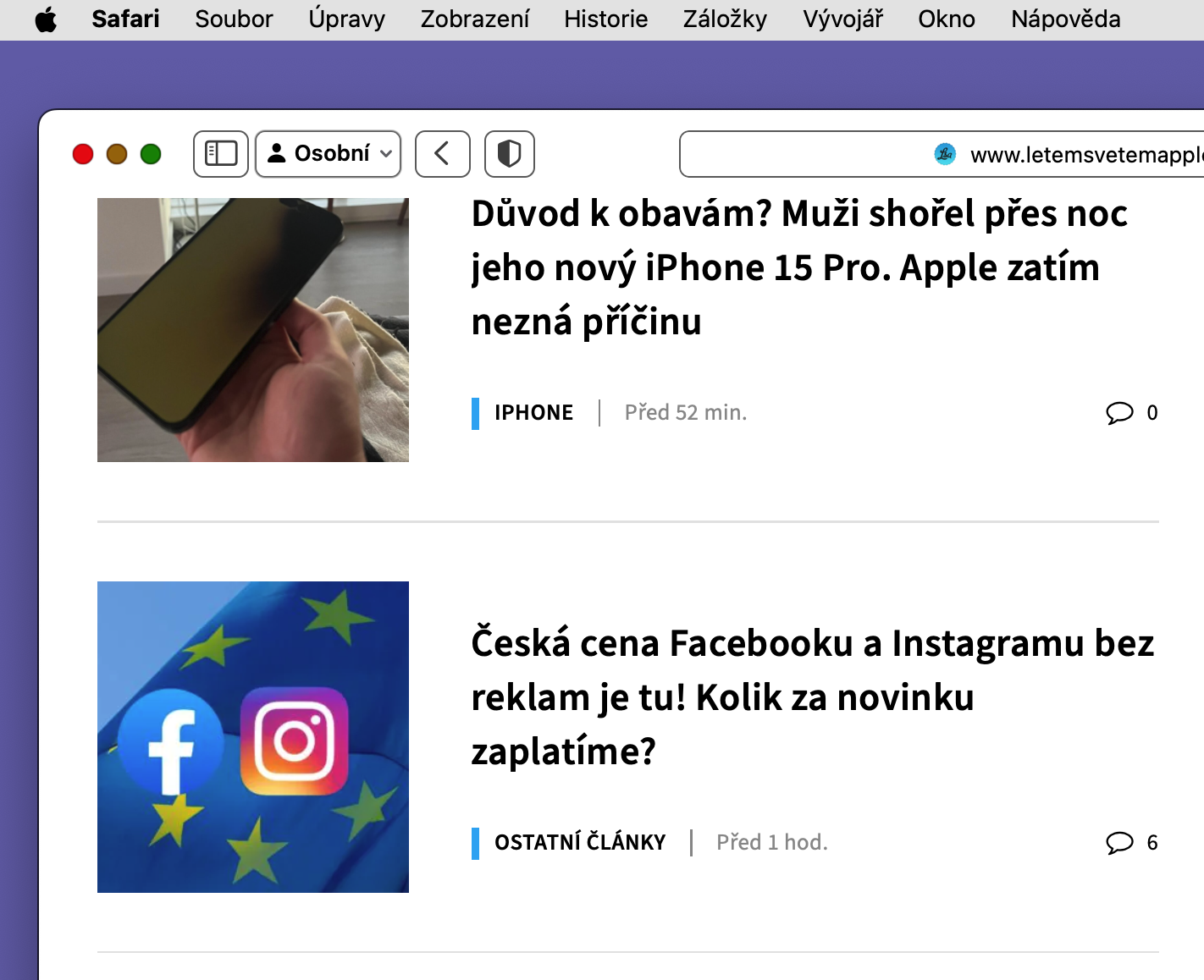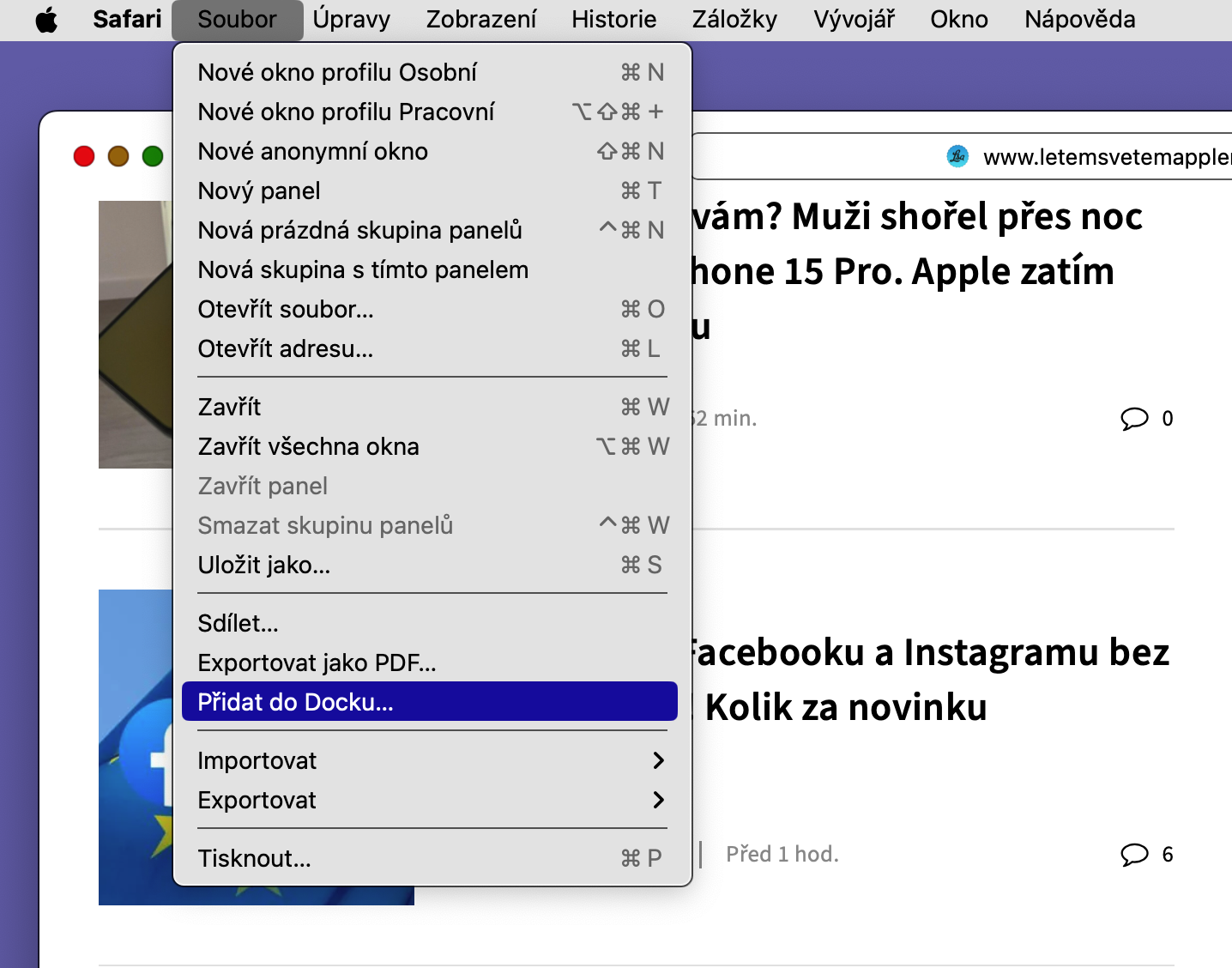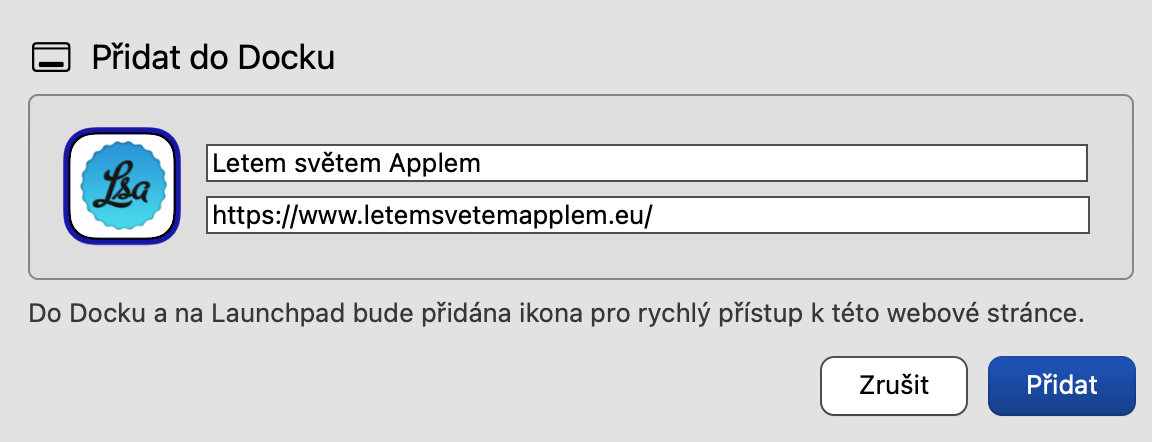macOS Sonoma နှင့် Safari 17 တွင် သုံးစွဲသူများသည် ဝဘ်စာမျက်နှာများကို ဝဘ်အက်ပ်များအဖြစ် ပြောင်းလဲနိုင်ပြီး ၎င်းတို့ကို Mac မျက်နှာပြင်အောက်ခြေရှိ Dock တွင် ထားရှိကာ ဘရောက်ဆာကို ဦးစွာမဖွင့်ဘဲ အခြားအက်ပ်များကဲ့သို့ ၎င်းတို့ကို ဝင်ရောက်ကြည့်ရှုနိုင်သည်။ ပြုလုပ်နည်းကို ယနေ့ကျွန်ုပ်တို့၏လမ်းညွှန်တွင် သင်ဖတ်ရှုနိုင်ပါသည်။
အဲဒါဖြစ်နိုင်တယ်။ မင်းကို စိတ်ဝင်စားတယ်။

Apple ၏ Safari browser တွင် ရွေးချယ်စရာအသစ်တစ်ခုကြောင့် ယခုအခါတွင် သင်ပုံမှန်လည်ပတ်သည့်အင်တာနက်ပေါ်ရှိ မည်သည့်ဝဘ်စာမျက်နှာကိုမဆို ရွေးချယ်နိုင်ပြီး ၎င်းကို Dock တွင်ထိုင်ကာ အမြဲတမ်းအသုံးပြုနိုင်သည့် သီးခြားဝဘ်အက်ပ်အဖြစ်သို့ ပြောင်းလဲနိုင်ပါပြီ။ ဝဘ်အက်ပ်များသည် အခြားအက်ပ်များကဲ့သို့ Mission Control နှင့် Stage Manager တို့နှင့် အလုပ်လုပ်နိုင်ပြီး Launchpad သို့မဟုတ် Spotlight ကို အသုံးပြု၍လည်း ဖွင့်နိုင်သည်။
Safari မှ macOS Sonona ဖြင့် Mac ပေါ်ရှိ Dock တွင် ဝဘ်အက်ပ်တစ်ခုကို ထည့်သွင်းခြင်းလုပ်ငန်းစဉ်သည် အလွန်လွယ်ကူသည် - ပြီးနောက်၊ သင်ကိုယ်တိုင်ကြည့်ပါ။ ဘယ်လို လုပ်ရမလဲ?
- သင့် Mac တွင် ဝဘ်ဘရောက်ဆာတစ်ခုကို ဖွင့်ပါ။ Safari ဥယျာဉ်ကိုလည်း.
- ဝဘ်ဆိုဒ်ကိုသွားပါ။ဝဘ်အက်ပ်အဖြစ် သင့် Mac ၏မျက်နှာပြင်အောက်ခြေရှိ Dock တွင် သင်ထည့်သွင်းလိုမည့်၊
- သင်၏ Mac မျက်နှာပြင်၏ထိပ်ရှိဘားတွင်၊ နှိပ်ပါ။ ဖိုင် -> အထိုင်သို့ထည့်ပါ။.
- ကိုနှိပ်ပါ။ ထည့်ပါ။.
ဝဘ်အပလီကေးရှင်းအသစ်ကို သင်ဖွင့်သောအခါ၊ ၎င်း၏ ဝင်းဒိုးတွင် လမ်းကြောင်းပြခလုတ်များပါရှိသော ရိုးရှင်းသော ကိရိယာဘားတစ်ခုပါရှိသည်ကို သတိပြုမိပေမည်။ လမ်းညွှန်မှုအရ ဝဘ်အပလီကေးရှင်း၏ နယ်ပယ်ကို လက်ခံစာမျက်နှာမှ ပေးထားသောကြောင့် သင်သည် ဝဘ်စာမျက်နှာအတွင်း မည်သည့်နေရာတွင်မဆို သွားလာနိုင်သော်လည်း လက်ခံစာမျက်နှာ၏ အပြင်ဘက်ရှိ လင့်ခ်တစ်ခုကို နှိပ်ပါက၊ ချိတ်ဆက်ထားသော ဝဘ်စာမျက်နှာကို Safari တွင် ဖွင့်ပါမည်။ ထို့ကြောင့် သင်သည် သီးခြား host ဖိုင်စနစ်ပါသည့် ကဏ္ဍတစ်ခုပါရှိသော ဝဘ်ဆိုက်များသို့ မကြာခဏ ဝင်ကြည့်ပါက (များသောအားဖြင့် လိပ်စာဘားရှိ မတူညီသော root URL က ဖော်ပြသည်)၊ ၎င်းတို့တစ်ခုစီအတွက် သီးခြား ဝဘ်အက်ပလီကေးရှင်းများကို ဖန်တီးသင့်သည်။